Как мне установить Java?
Как установить Java, в том числе в моем браузере, чтобы веб-сайты с Java работали?
15 ответов
Существует несколько реализаций Java. Говоря об этом для Ubuntu, можно выделить три наиболее распространенных реализации:
- OpenJDK: Основной целью проекта OpenJDK является создание реализации Java SE Platform с открытым исходным кодом (6 и 7). Это версия Java по умолчанию, которую использует Ubuntu, и ее проще всего установить.
- Sun Java: Sun Java является эталонной реализацией для Java 6. Его поддержка в Ubuntu прекращена.
- Oracle Java: Oracle Java является реализацией OpenJDK Java Se Platform версии 7 от Oracle. Oracle ввел с этой реализацией лицензию, которая запрещает распространение.
Начиная с Ubuntu 11.10 (Oneiric Ocelot) и из-за проблем с лицензией, Ubuntu больше не будет распространять Oracle JDK и JRE. Кроме того, предыдущие версии, поставляемые на PPA, страдают проблемами безопасности и их не рекомендуется устанавливать в любой системе Ubuntu.
Больше нет поддерживаемых выпусков.deb из Ubuntu со ссылкой на Sun Java или Oracle Java. Ubuntu официально поддерживает OpenJDK и OpenJRE реализацию Java, которая является основой для собственной реализации Oracle.
OpenJRE является официальной реализацией Java Runtime Environment (JRE) для ваших систем Ubuntu, и ее должно быть достаточно для запуска любой Java-программы, которая вам может понадобиться, она включена в основной репозиторий и легко устанавливается.
OpenJRE
Или, открыв терминал и набрав
sudo apt-get install openjdk-8-jre
openjdk-8-jre Пакет содержит только среду выполнения Java. Если вы хотите разрабатывать программы на Java, установите openjdk-8-jdk пакет:
Также важно установить оболочку для поддержки приложений Java в вашем веб-браузере, плагине Iced-Tea Java.
IcedTea Плагин
Или через терминал
sudo apt-get install icedtea-plugin
Или искать icedtea-plugin в программном центре Ubuntu.
Чтобы убедиться, что вы используете правильную версию Java, используйте эту команду для выбора:
sudo update-alternatives --config java
java -version должен отобразить выбор, который вы сделали ранее.
Если вам нужно установить OpenJDK-JRE 6 или OpenJDK-JDK 6
openjdk-6-jre (нажмите, чтобы установить) доступно для установки для Ubuntu 8.04 (Hardy Heron) и выше.
Установите его с
sudo apt-get install openjdk-6-jre
Или, если вам нужен пакет разработчиков, openjdk-6-jdk (нажмите, чтобы установить), установите его с помощью:
sudo apt-get install openjdk-6-jdk
Версия icedtea-plugin (нажмите, чтобы установить) также доступен для установки, если вы собираетесь использовать OpenJDK 6.
Установите его с помощью:
sudo apt-get install icedtea6-plugin
Если вы действительно хотите использовать платформу Oracle Java SE, см. Раздел Как установить проприетарную версию Java JDK 6/7/8 или JRE Sun / Oracle?,
Установка OpenJDK недостаточно для включения Java в браузерах. Вам также необходимо установить icedtea-7-plugin пакет:
Может потребоваться перезагрузка браузера.
Для установки Oracle Java 7:
sudo add-apt-repository ppa:webupd8team/java
sudo apt-get update
sudo mkdir -p /usr/lib/mozilla/plugins #just in case, this will be added to the package in the next version
sudo apt-get install oracle-jdk7-installer
Установка OpenJDK - рекомендуется
Самый простой способ установить Java в Ubuntu - это использовать OpenJDK. Это будет хорошо работать для большинства людей. Чтобы установить его, нажмите на маленькую кнопку с логотипом Ubuntu, как показано на скриншоте ниже.
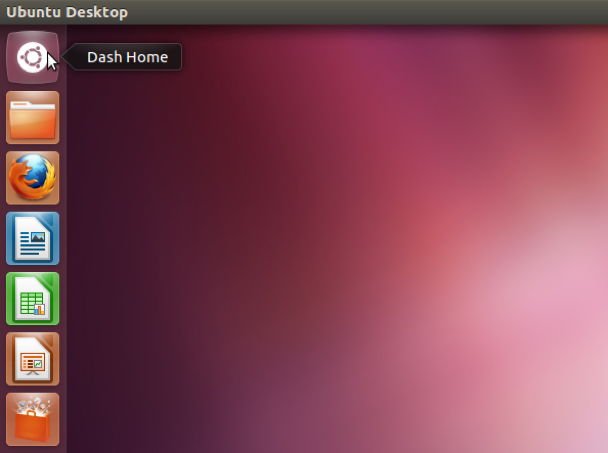
После открытия Dash Home вам нужно будет набрать в Терминале. Нажмите на значок, который обведен кружком на скриншоте ниже.
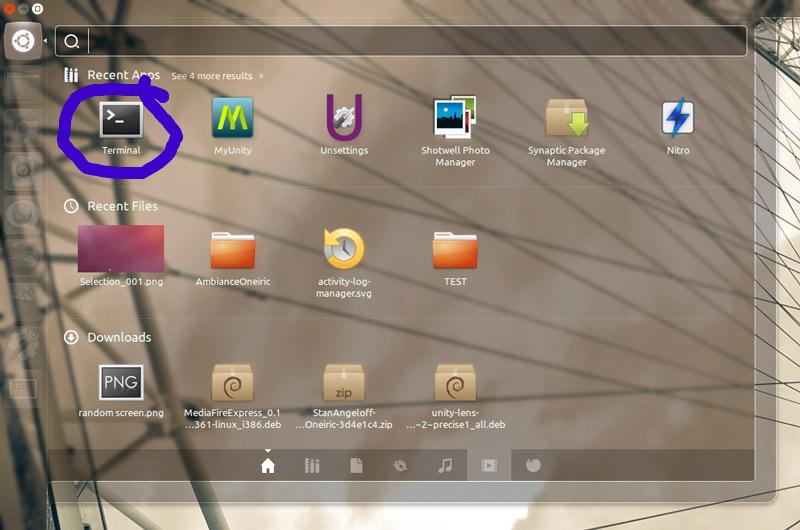
Это откроет Терминал, который является версией Ubuntu в командной строке Windows, хотя Терминал имеет много других функций. Теперь скопируйте и вставьте следующую команду в окно терминала. Вам нужно будет использовать ControlShiftV, чтобы вставить текст в терминал.
sudo apt-get install -y openjdk-7-jre openjdk-7-jdk
Вам нужно будет ввести свой пароль, чтобы использовать эту команду. Хотя он не будет отображаться в Терминале, он все равно будет введен при вводе. После выполнения этой команды вы будете настроены на запуск и разработку приложений Java.
Установка Oracle Java
OpenJDK отлично работает для большинства людей, но если вы играете в Minecraft, вам захочется использовать Oracle Java. Чтобы установить Oracle Java, запустите приведенную ниже команду в Терминале.
sudo add-apt-repository ppa:webupd8team/java
sudo apt-get update
sudo apt-get install oracle-java7-installer
Это позволит загрузить Java с веб-сайта Oracle и установить его для вас.
Откройте свой терминал с помощью Ctrl+Alt+T и:
Теперь это установит последнюю версию Java
sudo add-apt-repository ppa:webupd8team/java
sudo apt-get update
sudo apt-get install oracle-java7-installer
Oracle Java 8 была только что выпущена (стабильная). Чтобы установить его в Ubuntu, вы можете использовать WebUpd8 Java PPA:
sudo add-apt-repository ppa:webupd8team/java
sudo apt-get update
sudo apt-get install oracle-java8-installer
Сам PPA не предоставляет двоичные файлы Oracle Java 8 (это не разрешено лицензией Oracle Java). Вместо этого используется установщик, который автоматически загружает и устанавливает Oracle Java 8. Используя этот PPA, вы также будете получать автоматические обновления Java 8.
Дополнительная информация и некоторые советы по использованию / дальнейшей настройке Oracle Java 8 @ WebUpd8 находятся в разделе Установка Oracle Java 8 в Ubuntu через репозиторий PPA [JDK 8].
К сожалению, из-за проблем с лицензией Oracle Java больше не распространяется в официальных репозиториях Ubuntu. У вас есть два основных варианта: либо попробовать OpenJDK - замену Oracle Java с открытым исходным кодом - либо продолжить "ручную" установку (это именно то, что вы пытались сделать). Оба этих варианта описаны в справочной вики: https://help.ubuntu.com/community/Java. Эта страница также содержит некоторые другие альтернативы, которые, в зависимости от ваших потребностей, могут оказаться более подходящими.
Еще одно замечание: в большинстве случаев с Ubuntu не следует загружать программное обеспечение из Интернета, а использовать Ubuntu Software Center. Программное обеспечение, которое вы найдете там, гарантированно стабильно, безопасно и соответствует стандартным правилам системы. Oracle Java является лишь исключением из этого правила.
Просто зайдите в Aplications -> Ubuntu software center и затем найдите Java,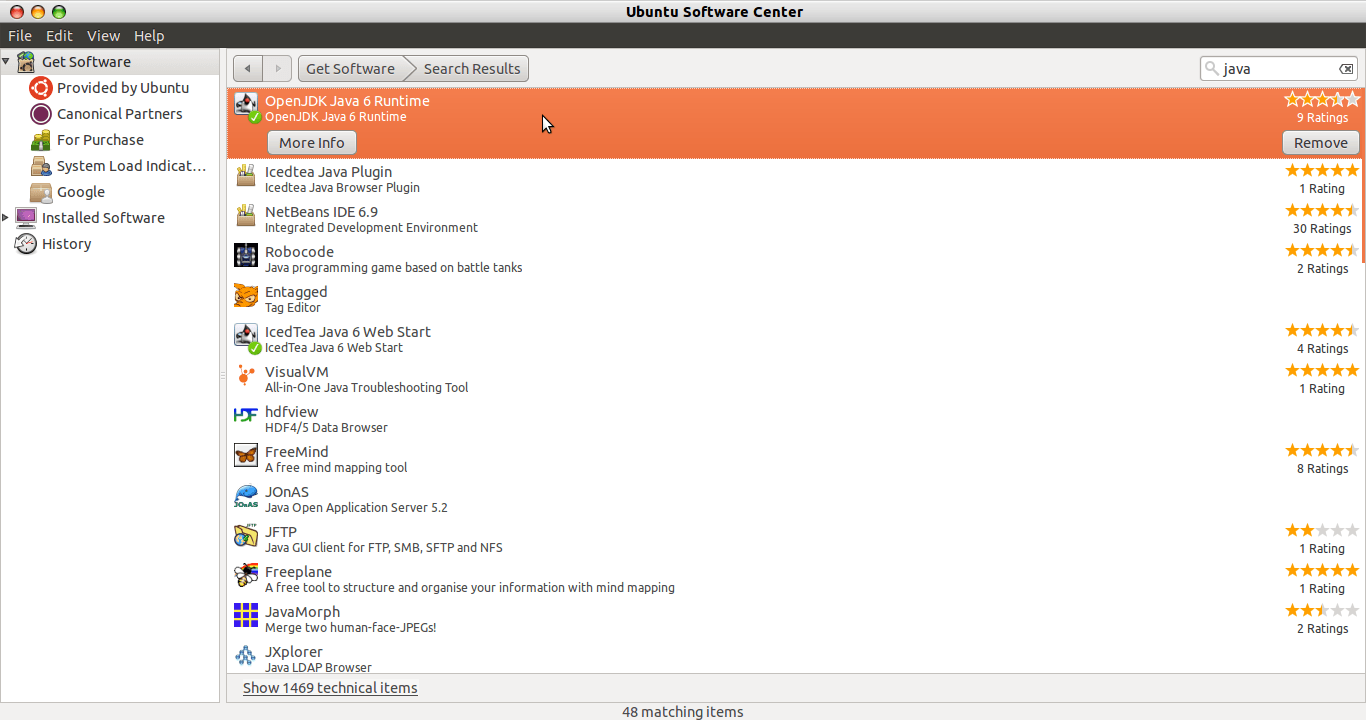
ОБНОВЛЕНИЕ: Начиная с Ubuntu 16.04 вы можете установить это без ppa через
$> sudo apt-get update
$> sudo apt-get install openjdk-8-jdk
LEGACY ОТВЕТ:
Для Ubuntu < 16.04 не было официального пакета для Java 8 от OpenJDK (версия с открытым исходным кодом), но вы можете установить его через этот PPA, выполнив:
$> sudo add-apt-repository ppa:openjdk-r/ppa
$> sudo apt-get update
$> sudo apt-get install openjdk-8-jdk
# текущий релиз java - скачайте jdk / jre здесь
sudo mkdir /usr/local/java
cd /usr/local/java
# удалить предыдущие установки, если есть
sudo rm -rf /usr/local/java/jdk*
sudo rm -rf /usr/local/java/jre*
# переместить загруженные / расширенные каталоги в / usr / local / java
sudo mv ~/jdk* /usr/local/java/
sudo mv ~/jre* /usr/local/java/
cd /usr/local/java/
# создавать символические ссылки
sudo ln -s jdk* jdk
sudo ln -s jre* jre
# ТОЛЬКО нужно сделать ниже при новой установке Ubuntu - IGNORE, если ранее установлена какая-либо версия Java, так как она уже установлена
# настройка символических ссылок:
sudo update-alternatives --install "/usr/bin/java" "java" "/usr/local/java/jre/bin/java" 1
sudo update-alternatives --install "/usr/bin/javac" "javac" "/usr/local/java/jdk/bin/javac" 1
sudo update-alternatives --install "/usr/bin/javaws" "javaws" "/usr/local/java/jre/bin/javaws" 1
sudo update-alternatives --set java /usr/local/java/jre/bin/java
sudo update-alternatives --set javac /usr/local/java/jdk/bin/javac
sudo update-alternatives --set javaws /usr/local/java/jre/bin/javaws
Наконец, поместите их в ваш ~/.bashrc
export JAVA_HOME=/usr/local/java/jdk
export PATH=$PATH:$HOME/bin:$JAVA_HOME/bin
export JRE_HOME=/usr/local/java/jre
export PATH=$PATH:$HOME/bin:$JRE_HOME/bin
теперь вы заблокированы и загружены;-)
Есть несколько способов установить Java в Ubuntu:
Установите OpenJDK (эквивалент Java с открытым исходным кодом Sun) прямо из Ubuntu Software Center. Все, что вам нужно сделать, это поиск Java. Это имеет тенденцию работать, как для меня.
Если вам нужна Sun Java, скажем, если вы хотите играть в Minecraft, вы загружаете JRE, как описано на Java.com, но убедитесь, что ваш.bin-файл может быть выполнен. Это можно сделать, открыв терминал и введя следующее (я предполагаю, что он у вас есть в папке "Загрузки", поэтому измените строку cd, если она не там):
cd /home/user/Downloads
sudo chmod +x jre-6u31-linux-i586.bin
Затем вы сможете закрыть свой терминал, щелкните правой кнопкой мыши по вашему.bin-файлу и выберите "Выполнить", что должно запустить программу установки. Если это не вариант, просто выполните следующие действия из терминала (в той же папке, что и два других действия):
./jre-6u31-linux-i586.bin
Это просто запускает указанный файл и, если вы успешно ввели в две первые строки, установка.
Если вам не хватает Java в Firefox, тогда
plug=~/.mozilla/plugins/libnpjp2.so &&
test -e $plug && readlink -f $plug ||
ln -f -s `find ~ -wholename '*jdk*lib*libnpjp2.so' -or -wholename '*jre*lib*libnpjp2.so' | head -n 1` `dirname $plug` &&
ls -la $plug
Этот скрипт перезаписывает libnpjp2.so, даже если он существует, но указывает на неправильный файл (например, символическая ссылка не работает).
При выполнении
sudo apt xxxдругие не делают какое-то чудо.
Для установки последней версии
JDK ( Java Development Kit )Следуйте шагам.
- Перейдите на сайт Openjdk https://jdk.java.net/
- Download the
tarфайл последней версии сейчас 18. - Извлеките это
- Скопируйте его куда-нибудь, например
/optкаталог с использованиемmv - Добавьте путь к
binпапку вPATH, добавив это в свой.bashrc
export PATH=$PATH:absolute_Path_of_bin_folder >> ~/.bashrc
и у вас есть это.
Я сделал текстовый установщик Java с помощью команд терминала. Оно использует wget, tar, update-alternatives, а также ln, Он установит Oracle JRE с плагином Firefox.
Вы можете скачать установщик с Google Drive здесь. Затем поместите его в свою домашнюю папку, откройте терминал и введите bash Install, Затем он запустит установщик в Терминале. Оно использует sudo, поэтому вам нужно будет ввести пароль после его загрузки. Кроме того, это 64-разрядная версия, поэтому я добавлю 32-разрядную позже.
Подробные инструкции по установке Oracle Java 8 обновляются в блоге здесь.
Вы также можете использовать следующие команды для быстрого ответа -
sudo add-apt-repository ppa:webupd8team/java
sudo apt-get update
sudo apt install oracle-java8-set-default
javac -version
Обратите внимание, что вы также можете установить openJDK, который также поддерживается Oracle.